Objetivo do procedimento:
Permite o cadastramento e as configurações comerciais e operacionais de cada operação do armazém.
Detalhamento do procedimento de trabalho:
Para o correto funcionamento e controle das operações de armazenagem no sistema WMS , se faz necessário o cadastramento e configuração de tais operações na ferramenta TIPOS OPERAÇÕES WMS. Caminhos do menu Estoque / Configurações / Tipo operação WMS e clicamos na operação extra adicionar e ao adicionar um tipo de operação WMS, é necessário o preenchimento dos seguintes campos conforme a segunda imagem:
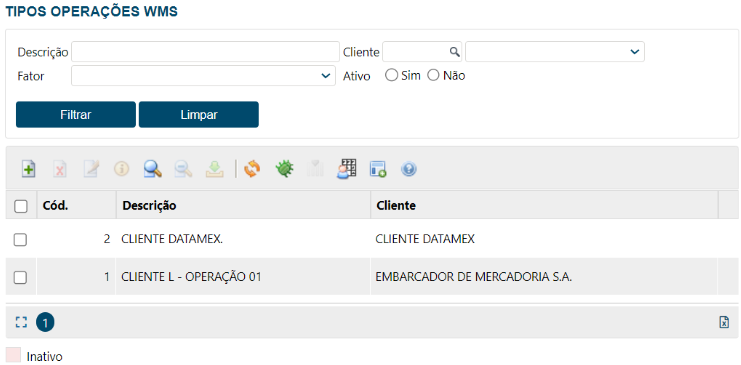
Informações básicas:
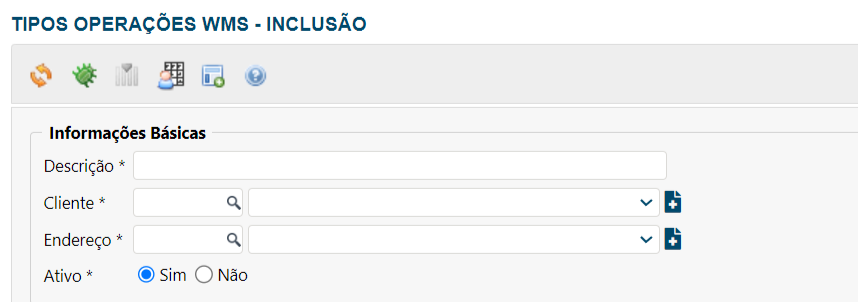
Descrição: Campo utilizado para informar uma descrição do tipo de operação, algo que referencia a que operação pertence (exemplo: nome do cliente, nome do cliente + produto trabalhado, etc).
Cliente: Selecionar o cliente a ser faturado com esse tipo de operação.
Endereço: Permite especificar qual dos endereços do cliente definido acima deverá ser utilizado nos documentos de cobrança/faturamento dos serviços prestados.
Ativo: Seleciona se este tipo de operação estará disponível para o uso.
Informações Comerciais:
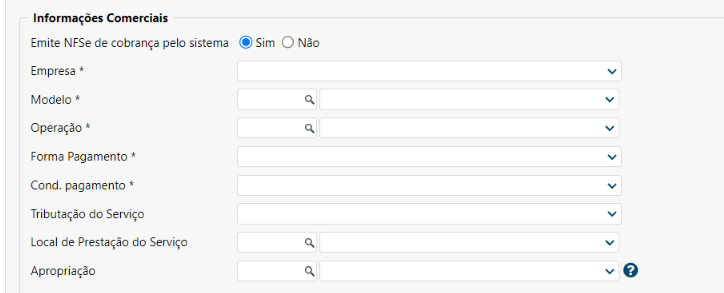
Empresa: Seleciona qual empresa dá área do cliente fará o faturamento do serviço de armazenagem.
Emite NFSe de cobrança pelo sistema: Permite especificar se o faturamento dos serviços de armazenagem e ordem de serviço será realizado pelo WMS ou não. Caso for marcada a opção NÃO, o sistema desobriga o preenchimento de uma série de campos necessários para o faturamento.
Modelo: Modelo de Nota Fiscal que será utilizado na geração das notas fiscais de serviço de armazenagem.
Operação: CFOP a ser utilizado na emissão da Nota Fiscal do serviço de armazenagem.
Forma de Pagamento: Utilizado na geração da programação de recebimento no financeiro criada pela Nota Fiscal de serviço de armazenagem.
Cond. Pagamento: Utilizado na geração da programação de recebimento no financeiro criada pela Nota Fiscal de serviço de armazenagem.
Tributação do Serviço: Utilizado para especificar, na nota fiscal de serviço de armazenagem que será emitida posteriormente, se o imposto será tributado no município, fora do município, isento ou suspenso.
Local de prestação do serviço: Utilizado para especificar, na nota fiscal de serviço de armazenagem que será emitida posteriormente, em qual município foi realizada a prestação do serviço.
Informações comerciais – Ordens de serviço:
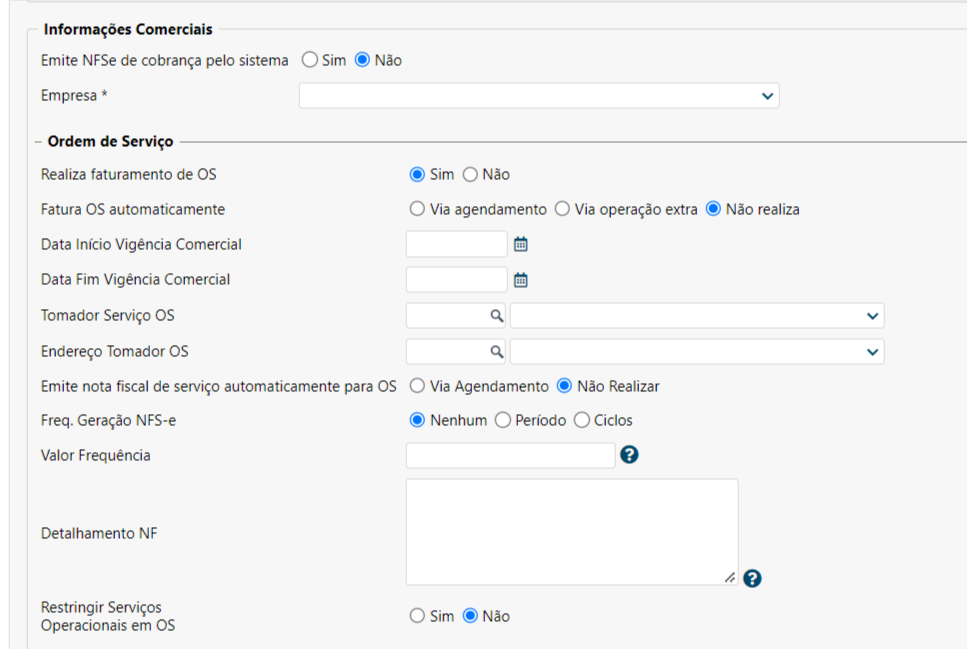
Faturar OS automaticamente: Se SIM, indica que o sistema WMS está apto a faturar as ordens de serviço desta operação WMS, ou seja, as regras comerciais adotadas para cobrança das ordens de serviço já foram analisadas e estão tratadas pelo sistema. Indicar NÃO caso alguma regra comercial ainda não tenha sido tratada pelo WMS, o que exige que o faturamento seja realizado de forma manual.
Data início vigência comercial: Permite definir a data de início da vigência da proposta comercial deste tipo de operação WMS. O sistema acusará erro ao tentar faturar operações WMS com prazo de validade vencida.
Data fim vigência comercial: Permite definir a data de fim da vigência da proposta comercial deste tipo de operação WMS. O sistema acusará erro ao tentar faturar operações WMS com prazo de validade vencida.
Tomador serviço OS: Este campo deverá ser preenchido sempre que a cobrança dos serviços prestados pelas ordens de serviço deva ser encaminhado para uma empresa diferente da definida no campo CLIENTE do tipo de operação WMS (campo que fica na parte inicial, em Informações Básicas). Se este campo estiver em branco, o sistema entende que a cobrança deverá ser encaminhada para o CLIENTE definido no tipo de operação WMS.
Endereço tomador OS: Caso tenha definido um tomador de serviço O.S. ,indicar neste campo o endereço do tomador.
Freq. geração NFSe: Permite definir a frequência de emissão automática de notas fiscais de serviço e, para tal, oferece 3 opções:
Nenhum: As notas não serão geradas automaticamente pelo sistema,mas sim manualmente pelos usuários através da ferramenta FATURAMENTO OS.
Período: As notas serão geradas a cada “n” dias informados no campo VALOR FREQUÊNCIA. Por exemplo, se for informado 10 no campo VALOR FREQUÊNCIA, o sistema gerará uma nota a cada 10 dias com as ordens de serviço já faturadas no sistema. Entende-se por faturadas as ordens de serviço que já foram precificadas automaticamente pelo sistema e que estejam apenas aguardando a emissão da nota fiscal de serviço.
Ciclos: As notas serão geradas ao fim de cada ciclo de cobrança. Entende-se por ciclo um período de tempo dentro de um mês. Por exemplo, podemos definir os ciclos de faturamento como sendo de 1 a 1o e 16 a 31 (preencher o campo VALOR FREQUÊNCIA como 1:1o, 16:31). Nesse caso, o sistema gerará uma nota fiscal de serviço após o fim do período de 01 a 1o de cada mês e outra nota depois do fechamento do ciclo de 16 a 31 de cada mês. Caso tenhamos a necessidade de uma nota por mês, preenchemos o campo VALOR FREQUÊNCIA com o conteúdo 1:31.
Valor frequência: Preencher conforme instruções repassadas acima.
Informações Comerciais – Armazenagem:
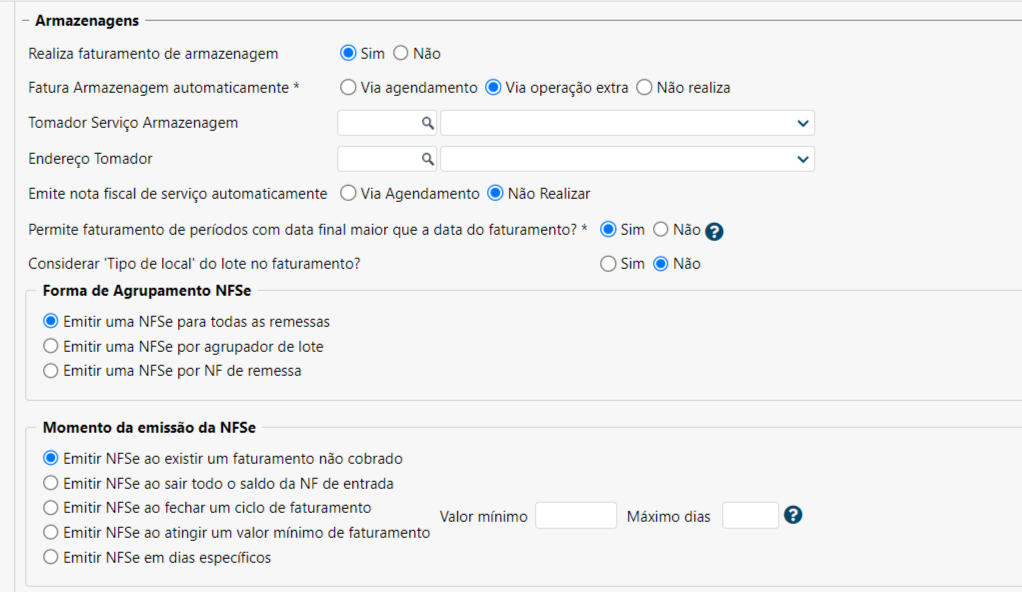
Fatura armazenagem automaticamente: Essa opção só estará em tela caso tenha sido definido que haverá emissão de NFSe pelo sistema. Indica se o sistema está parametrizado para faturar os serviços de armazenagem do tipo de operação WMS em questão. Caso sim, o usuário deverá definir, conforme lista abaixo, a forma de faturamento:
Via agendamento: O sistema faturará automaticamente os serviços de armazenagem, sem a necessidade de intervenção humana.
Via operação extra: O usuário indica o momento de realizar o faturamento dos serviços de armazenagem.
Não realiza: O faturamento de armazenagem será realizado manualmente, ou seja, valores calculados pelo responsável pelo faturamento e lançados diretamente na ferramenta de Notas Fiscais do módulo Financeiro.
Tomador serviço armazenagem: Preencher este campo para casos onde o tomador do serviço de armazenagem não for o mesmo cliente definido no tipo de operação WMS (campo “Cliente” do quadro Informações Básicas) .
Endereço Tomador: Informar o endereço do tomador do serviço de armazenagem.
Emite nota fiscal de serviço automaticamente: Define se o sistema emitirá a nota fiscal de serviço de armazenagem de forma automatizada ou manual.
Via agendamento: Forma automatizada da emissão da nota fiscal de serviço de armazenagem. Com essa opção é necessário preencher o campo “Chave” com uma configuração pré definida do cron.
Não realiza: Emissão da nota fiscal de serviço de armazenagem de forma manual.
Permite faturamento de períodos com data final maior que a data do faturamento: Indicando SIM, o sistema adota a forma de faturamento de serviços pré-pago ou seja, cobrará períodos de armazenagem mesmo que esses períodos ainda não tenham sido encerrados. Indicando NÃO, cobrará apenas períodos encerrados.
Forma de agrupamento NFSe:
Emitir uma NFSe para todas as remessas: Nessa parametrização o sistema emite uma NFSe cobrando o serviço de armazenagem para todas as notas de remessa com saldos em estoque.
Emitir uma NFSe por agrupador de lote: Nessa parametrização o sistema emite uma NFSe para cada processo/agrupador lançado no sistema.
Emitir uma NFSe por NF de remessa: Nessa parametrização o sistema emite uma NFSe para cada
nota de remessa com saldo em estoque.
Momento da emissão da NFS-e:
Emitir NFSe ao existir um faturamento não cobrado: O sistema gera uma NFSe sempre que existir algum serviço já faturado e ainda não cobrado.
Emitir NFSe ao fechar um ciclo de faturamento: Ciclos: O sistema gera uma NFSe sempre que um ciclo for fechado. Entenda-se por ciclo uma determinada quantidade de dias de um mês, como por exemplo “1-1o” ou seja, os serviços ocorridos entre os dias 01 e 1o de cada mês poderão ser cobradas a partir do dia 16.
Emitir NFSe ao atingir um valor mínimo de faturamento: O sistema gera uma NFSe sempre que os valores já faturados atingirem o valor mínimo definido.
* VALOR MÍNIMO: Valor mínimo a ser atingido para que uma NFSe seja gerada. * MÁXIMO DE DIAS: Dispositivo de segurança que força a geração de NFSe mesmo que o valor mínimo para emissão de uma nota ainda não tenha sido atingido. Por exemplo, se definirmos 90 dias como o máximo de dias, o sistema gerará a NFSe cobrando os serviços ainda não faturados no nonagésimo dia, mesmo que o somatório dos serviços não atinja o valor mínimo definido.
Configurações de entrada:
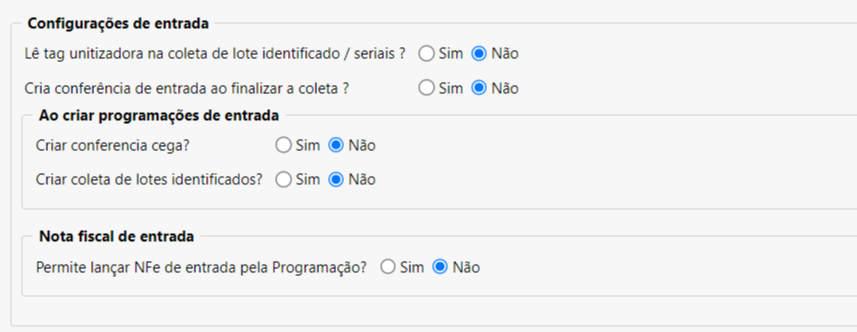
Lê tag unitizadora na coleta de lote identificado / seriais: SIM / NÃO: Configurações que serão ajustadas na programação de entrada conforme sua operação.
Ao criar programação de entrada.
Criar conferência cega? SIM / NÃO : Configurações que serão ajustadas na programação de entrada conforme sua operação.
Criar coleta de lotes identificados? SIM / NÃO: Configurações que serão ajustadas na programação de entrada conforme sua operação.
Nota fiscal de entrada.
Permite lançar NFe de entrada pela programação? SIM / NÃO: Configurações que serão ajustadas na programação de entrada conforme sua operação.
Informações Operacionais:
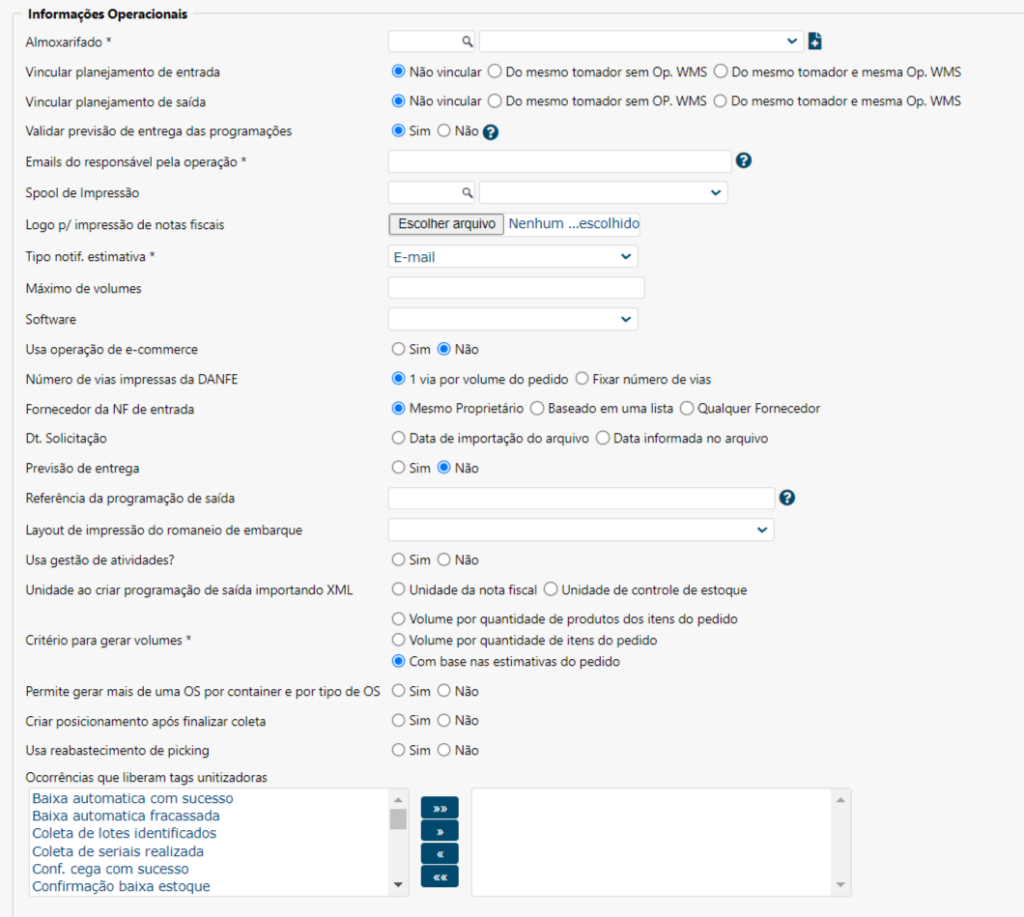
Almoxarifado: Defina o almoxarifado deste tipo de operação. Ele será selecionado e bloqueado nas telas que realizam a leitura do campo Tipos de operação WMS.
Fixar produto na conferência Mobile: Campo que define se será obrigatório fixar um produto na conferência mobile ou se o produto será opcional no momento da conferência. Útil em operações onde se lê mais de uma etiqueta de código de barras em uma mesma embalagem. Fixando o produto, o conferente poderá ler apenas a etiqueta do lote, agilizando o processo de conferência.
Sempre: Fixe o produto de forma obrigatória.
Opcional: Torna a questão de fixar o produto opcional ao conferente.
Nunca: Não fixa o produto.
Característica padrão lote identificado: Define qual a característica dos produtos será lida quando não for selecionada uma no cadastro de produto.
Spool de impressão: Define o spool de impressão a ser utilizado para as impressões da operação WMS.
Logo para impressão das notas fiscais: Permite especificar o logotipo a ser utilizado na impressão da DANFE.
Tipo notificação estimativa: Define a forma de envio da estimativa de peso e volumes para o cliente da operação WMS. As opções disponíveis no momento são:
E-mail: O sistema dispara um e-mail para o cliente da operação com as informações de pesos e volumes do packing do pedido.
Máximo de volumes: Define a quantidade máxima de volumes gerados para uma determinada programação de saída. Este campo permite uma maior segurança de forma a evitar que os usuários gerem inúmeros volumes para um mesmo pedido por engano. O indicado é que este campo tenha a menor quantidade possível de acordo com a realidade da operação.
Software: Define o método de obtenção do MML da nota fiscal de venda. Tendo as seguintes opções atualmente:
Millennium: Integração via WS com o sistema Millennium.
Brilia – Eccosys: Integração via WS com o sistema Eccosys.
Brilia – NetSuite: Integração via WS com o sistema NetSuite.
Número de vias impressas da DANFE: Especifica a quantidade de vias a serem impressas, porém oferece duas possibilidades.
Uma via por volume do pedido: O sistema gera tantas vias quantos forem os volumes do pedido de forma que seja possível fixar uma via da DANFE em cada volume.
Fixa número de vias: Imprime a quantidade definida de vias, independentemente da quantidade de volumes do pedido.
Fornecedor da NF de entrada: Este campo permite um controle de segurança evitando erros de entrada de mercadorias na operação. Oferece três possibilidades de controle atualmente:
Mesmo proprietário: Só aceita notas de remessa cujo emissor seja o mesmo cliente da operação WMS.
Baseado em uma lista: Aceita apenas emissor listados na aba FORNECEDORES do tipo de operação WMS
Qualquer fornecedor: Não realiza validação nas entradas, permitindo notas fiscais de remessa de qualquer fornecedor.
Baixa automática do estoque: Define as regras para a baixa automática dos lotes consumidos pelos pedidos no estoque.
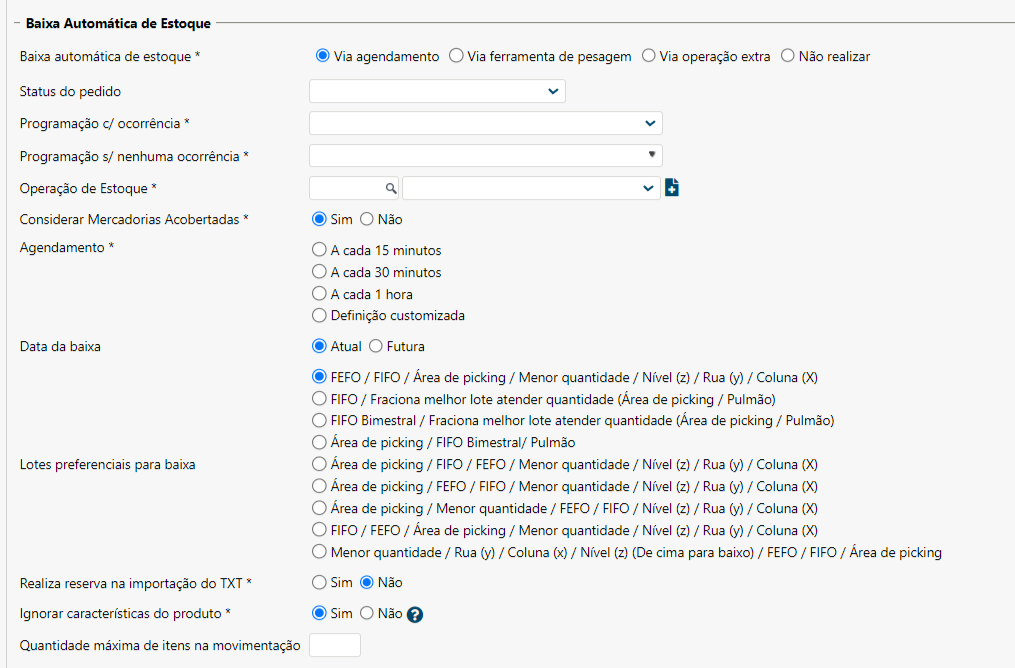
Via agendamento: Nesta opção o sistema baixa automaticamente o estoque dos pedidos expedidos, sem qualquer intervenção humana. Abaixo detalharemos as parametrizações necessárias para que este recurso funcione adequadamente.
Status do pedido: Permite definir qual o status dos pedidos a terem seu estoque baixado automaticamente.
Programação com ocorrência: Defina como critério para baixa apenas os pedidos que possuam determinada ocorrência. Esta opção é a mais indicada, configurando a ocorrência “Embarque de mercadoria com sucesso” neste campo.
Programação sem nenhuma ocorrência: Possibilidade de definir os pedidos que serão baixados por não ter uma determinada ocorrência.
Operação de estoque: Indica qual a operação de estoque que deverá ser utilizada para as baixas realizadas.
Considerar mercadorias acobertadas: Estando definido como SIM o sistema baixará apenas mercadorias cuja entrada esteja acobertada fiscalmente. Caso esteja definido como NÃO o sistema baixará mercadorias estando ou não acobertadas.
Agendamento: Define de quanto em quanto tempo o sistema deverá realizar as baixas automáticas. O padrão é utilizarmos a opção “Definição customizada” definindo para realizar as baixas uma vez ao dia ao final de cada dia.
A cada 1o minutos.
A cada 30 minutos.
A cada 1 hora.
Definição customizada.
Data da baixa: Permite definir a data a ser utilizada no momento da baixa. Por padrão utilizamos a baixa com a data atual (opção “ATUAL”) porém temos casos onde necessitamos dar uma baixa em caráter de reserva (opção “FUTURA”), neste caso a movimentação de estoque fca com a data de 31/12/9999, impedindo que estas cargas fiquem disponíveis para outros pedidos, permitindo o uso de coletores e mapas em operações posicionadas e que o faturamento de armazenagem siga gerando receitas para a empresa até a data da expedição de fato, que é definida quando o pedido é expedido e o sistema realiza a confirmação da baixa.
Via operação extra: Nesta opção a baixa de estoque é realizada pelo usuário, através de uma operação extra disponível na ferramenta de programações de saídas. Abaixo segue detalhamento da parametrização deste recurso.
Operação de estoque: Define a operação de estoque Não realiza baixa automática, sendo necessário lançamento manual das baixas por parte da equipe operacional, a ser utilizada na baixa do estoque.
Considera mercadoria acobertada: Estando definido como SIM o sistema baixará apenas mercadorias cuja entrada esteja acobertada fiscalmente. Caso esteja definido como NÃO o sistema baixará mercadorias estando ou não acobertadas.
Data da baixa: Conforme já explicado anteriormente, permite definir a data a ser utilizada na baixa do estoque, se a atual ou uma futura.
* Atual – Coloca a data da realização da baixa
* Futura – Coloca a data 31/12/9999, com isso o sistema realiza a baixa mas continua considerando o produto para faturamento, ou seja, considera a movimentação somente como uma reserva de estoque.
Não realiza: Não realiza baixa automática, sendo necessário lançamento manual das baixas por parte da equipe operacional.
Notas de retorno de armazenagem:
Define as regras para a emissão automática de notas fiscais de retorno após a realização da baixa do estoque.
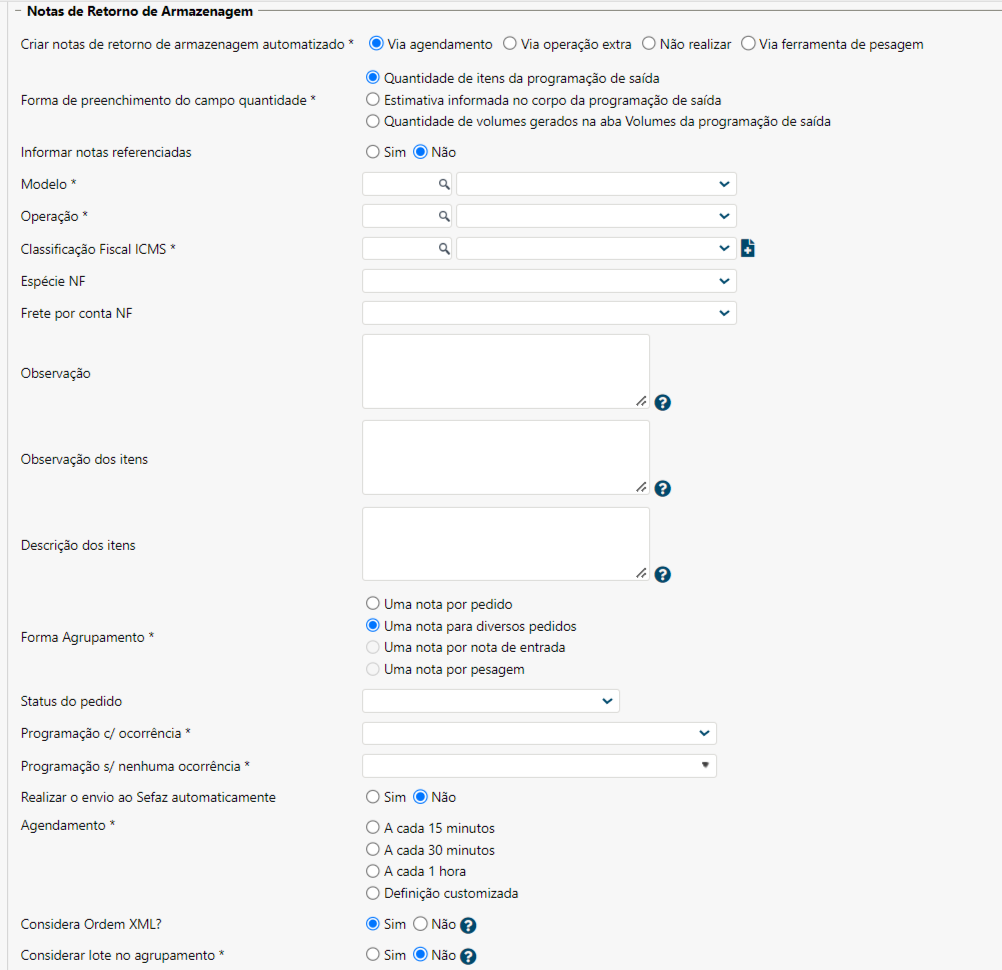
Criar notas de retorno de armazenagem automatizado: Defina se o sistema assumirá ou não a automatização da emissão das notas fiscais de retorno de armazenagem. Abaixo segue as parametrizações deste recurso.
Via agendamento: O sistema gera as notas de retorno de armazenagem de forma autônoma, sem intervenção do usuário. Para que este recurso funcione adequadamente faz-se necessário configurar os seguintes campos:
Forma de preenchimento do campo quantidade:
Quantidade de itens da programação: Irá preencher o campo quantidade da aba dados básicos da NFe com a quantidade de itens da programação de saída.
Estimativa informada no corpo da programação de saída: Irá preencher o campo quantidade da aba dados básicos da NFe coma informação das estimativas da programação de saída
Quantidade de volumes gerados na aba Volumes da programação de saída: Irá preencher o campo quantidade da aba dados básicos da NFe com a quantidade de volumes informada na programação de saída.
Informar notas referenciadas: Se marcado Sim o sistema irá referenciar as NFes de entrada na emissão das NFes de retorno de armazenagem
Modelo: Permite definir qual o modelo de notas fiscais eletrônicas deverá ser utilizado para esta finalidade
Operação: Permite especificar o CFOP a ser utilizado.
Classificação fiscal ICMS: Permite especificar a classificação fiscal a ser utilizada na nota.
Espécie NF: Informa a espécie do campo quantidade dos dados básicos da NFe.
Frete por conta NF: Informar o tipo de frete da NFe.
Observação: Este campo permite que seja configurada uma observação fixa ou uma observação variável através do uso de marcações. Um exemplo prático é a indicação, nas observações, da nota fiscal de remessa que está sendo retornada. As marcações disponíveis para uso neste campo são:
{REFERÊNCIA}: Apresenta a lista de referências das programações de saída que originaram as baixas de estoque.
{NOTA_FISCAL}: Apresenta a lista de números de notas fiscais de vendas, vinculadas às programações de saída que originaram as baixas de estoque.
{NOTA_FISCAL NRO SÉRIE}: Similar a marcação acima, porém apresenta não apenas o número da nota fscal de venda, mas também a série.
{NF_REMESSA_NRO}: Lista de números das notas fiscais de remessa que originaram os lotes de estoque envolvidos nesta nota de retorno.
{NF_REMESSA_NRO_SERIE}: Além de listar os números das notas de remessa, lista também as séries de cada nota.
{NF_REMESSA_NRO_SERIE_EMISSAO}: Lista números, séries e data de emissão de cada nota de
remessa envolvida na operação.
Observação dos itens
{DESC_NF_PROD}: Informa a descrição do produto da NFe
{NF_REMESSA_NRO}: Lista de números das notas fiscais de remessa que originaram os lotes de estoque envolvidos nesta nota de retorno.
{NF_REMESSA_CHAVE}: Informa a chave da NFe de remessa na observação do item da NFe de retorno.
{ITENS_NF_REMESSA_OBS}: Informa o item da NFe de remessa.
{FORMULACAO_PROD}:
{SERIAL}: Informa o serial do produto controlado pelo sistema.
{CARACTERISTICAS_LOTE}: Informa as características dos lotes informados no sistema como Data de validade ou lote de fabricação.
Para essa observação ir para a tag ‘infAdProd’ do XML da NFe, a linha tem que começar com ‘infAdProd:’
Descrição dos itens: Protocolo: 901972507
{PRODUTO_DESC}: Informa a descrição do produto.
{NOTA_REMESSA}: Informa o numero da NFe de remessa
{LOTE_IDENTIFICADOR}: Informa a descrição do lote no item da NFe.
{LOTE_DATA}{LOTE_NUMERO}{LOTE_COMPNUMERO}{LOTE_DESC}{LOTE_COMPDESC}: Informa uma ou mais características dos lotes no item da NFe de retorno.
Forma de agrupamento:
Uma nota por pedido: Defina que será gerada uma nota de retorno para cada programação de saída baixada.
Uma nota para diversos pedidos: Define que será gerada uma única nota de retorno agrupando todas as programações de saída baixadas.
Status do pedido: Permite definir um critério de seleção de programações de saída, onde apenas programações que estejam no status definido neste campo terão nota de retorno gerada automaticamente.
Programação com ocorrência: Define como critério de seleção de programações de saída, todas as programações que contenham determinada ocorrência. Por exemplo, todas as programações de saída que tenham a ocorrência BAIMA ESTOQUE. Este critério é o mais indicado para ser utilizado em detrimento do critério de status.
Programação sem nenhuma ocorrência: Permite especificar que apenas programações de saída que ainda não contenham tal ocorrência sejam tratados por esta rotina. Este critério existe para impedirmos que uma mesma programação tenha nota de retorno emitida mais de uma vez, ou seja, neste critério devemos especificar a ocorrência gerada pela emissão da nota de retorno de armazenagem fazendo com que apenas programações ainda sem notas de retorno entram nesta rotina.
Realizar o envio ao Sefaz automaticamente: Aqui o usuário poderá definir se as notas geradas devem ser enviadas automaticamente para o Sefaz ou não. É recomendável que as primeiras notas de uma nova operação tenha esta configuração definida como NÃO, de forma que as notas geradas possam ser revisadas pelo gestor antes do seu envio e apenas depois de termos certeza que estão ok passar este envio para o automático.
Agendamento:
A cada 15 minutos: Faz uma busca de programações baixadas para a geração de notas de retorno a cada 1o minutos.
A cada 30 minutos: Faz uma busca de programações baixadas para a geração de notas de retorno a cada 30 minutos.
A cada 1 hora: Faz uma busca de programações baixadas para a geração de notas de retorno a cada 1 hora.
Definição customizada: Permite especificar uma determinada hora do dia para a busca de programações de saída e geração das notas fiscais de retorno de armazenagem.
Considerar Ordem XML: Informa no item da NF a ordem do item do XML da NFe de entrada
Considerar lote no agrupamento: Quando marcada ‘SIM’ o sistema irá gerar os itens da NF de retorno agrupando por lote gerado pela NF de entrada e quando marcada ‘NÃO’ os sistema irá agrupar os itens pelo identificador do produto e valor unitário da entrada.
Nota de remessa por conta e ordem de terceiros
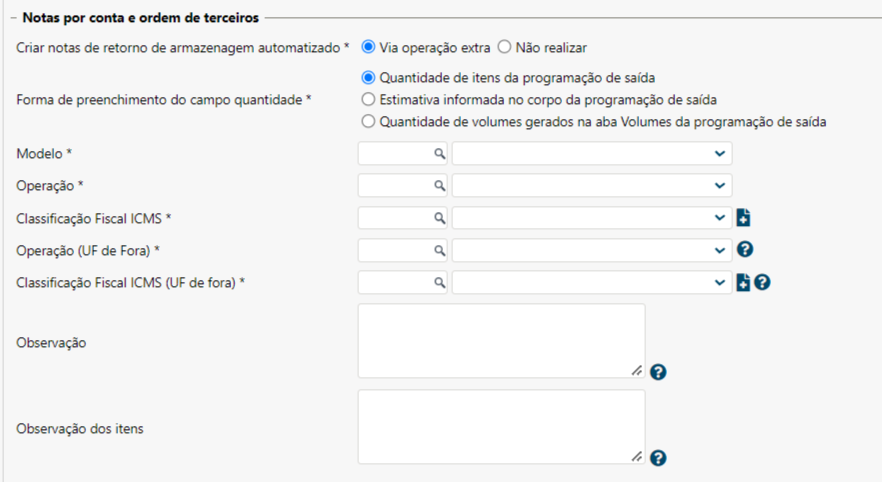
Criar notas de retorno de armazenagem automatizado: Defina se o sistema assumirá ou não a automatização da emissão das notas fiscais de retorno de armazenagem. Abaixo segue as parametrizações deste recurso.
Via agendamento: O sistema gera as notas de retorno de armazenagem de forma autônoma, sem intervenção do usuário. Para que este recurso funcione adequadamente faz-se necessário configurar os seguintes campos:
Forma de preenchimento do campo quantidade:
Quantidade de itens da programação: Irá preencher o campo quantidade da aba dados básicos da NFe com a quantidade de itens da programação de saída.
Estimativa informada no corpo da programação de saída: Irá preencher o campo quantidade da aba dados básicos da NFe coma informação das estimativas da programação de saída
Quantidade de volumes gerados na aba Volumes da programação de saída: Irá preencher o campo quantidade da aba dados básicos da NFe com a quantidade de volumes informada na programação de saída.
Modelo: Permite definir qual o modelo de notas fiscais eletrônicas deverá ser utilizado para esta finalidade
Operação: Permite especificar o CFOP a ser utilizado.
Classificação fiscal ICMS: Permite especificar a classificação fiscal a ser utilizada na nota.
Operação (UF de Fora): Permite especificar o CFOP a ser utilizado.
Classificação fiscal ICMS (UF de Fora): Permite especificar a classificação fiscal a ser utilizada na nota.
Observação: Este campo permite que seja configurada uma observação fixa ou uma observação variável através do uso de marcações. Um exemplo prático é a indicação, nas observações, da nota fiscal de remessa que está sendo retornada. As marcações disponíveis para uso neste campo são:
Separação de pedidos mobile:
Define formas de funcionamento das ferramentas mobile para operações de picking.
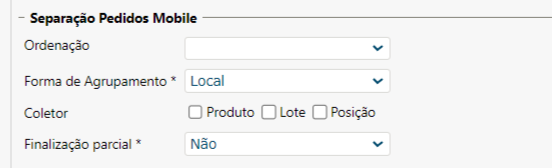
Ordenação: Define como será a ordenação dos itens a serem separados, de acordo com o posicionamento dos mesmos como (Rua , Nível, Coluna). Atualmente o sistema oferece as seguintes opções, sabendo que não há uma melhor opção pois dependerá em muito do tipo de operação, forma de picking, tipos de produtos, tamanho dos pedidos, etc.:
Rua, nível, coluna: Neste caso o sistema fará o conferente percorrer todo o nível 1 de todas as colunas de uma mesma rua antes de passar para o nível 2.
Rua, coluna, nível: Neste caso o sistema fará o conferente percorrer todos os níveis de uma mesma coluna de uma mesma rua antes de passar para a próxima coluna desta mesma rua.
Nível, rua, coluna: Neste caso o sistema fará o conferente percorrer todos os níveis 1 de todas as ruas e colunas antes de passar para o nível 2.
Nível, coluna, rua: Neste caso o sistema fará o conferente percorrer todos os níveis 1 de todas as colunas 1 de todas as ruas, antes de passar para a coluna 2.
Forma de agrupamento: Como serão agrupados os itens dos pedidos:
Por Pedido: O sistema irá solicitar a separação de todo o pedido para depois passar para o próximo pedido.
Por Local: Caso o conferente esteja separando mais de um pedido simultaneamente, o sistema irá solicitar a separação de todos os itens do local em questão para atender todos os pedidos que estão em processo de picking, para depois encaminhar o conferente para a próxima posição.
Coletor: Define que campos deverão ser validados no coletor no momento do picking de forma a garantir que o picking está sendo realizado da forma correta. Atualmente o sistema oferece as seguintes opções de validação do picking no coletor, sendo que as opções não são mutuamente exclusivas, ou seja, o usuário poderá selecionar, uma, duas ou as três opções:
Produto: Exige que o conferente escaneie o código de barras do produto para garantir que está pegando o produto correto.
Lote: Exige que o conferente escaneie a etiqueta do lote para garantir que está pegando o produto correto.
Posição: Exige o escaneamento do código de barras da posição para garantir que está na posição indicada pelo coletor.
Fluxo de ENTRADA / SAÍDA.
Define os estágios de execução das programações de saída de um determinado tipo de operação, informando a sequência de status das programações e as ações que desencadeiam a troca desses status.
Esta ferramenta é fundamental para o sucesso do controle da operação no sistema, visto que obriga o gestor a definir o passo a passo de um pedido no sistema e o status deste pedido em cada etapa do processo.
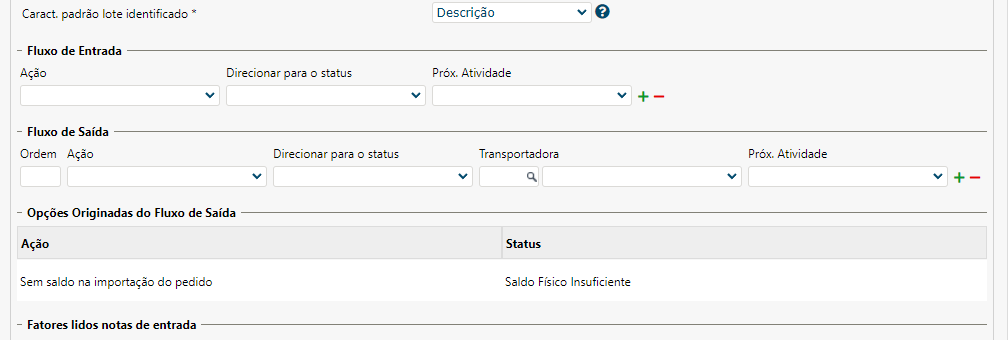
Ordem: Define a ordem de que serão exibidos os status na tela de programações de saída.
Ação: Que ação desencadeará a troca de status. O sistema já lista todas as ações possíveis de serem realizadas em um pedido de forma que seja possível definir que quando esta ação seja realizada que encaminhe o pedido para o status definido no campo a seguir.
Direcionar para o Status: Status que será direcionado quando executado a ação descrita no campo anterior.
Transportadora: Este campo é útil caso tenhamos variação de fluxo operacional em função da transportadora do pedido. Abaixo segue imagem ilustrativa de um exemplo e na sequência a explicação de funcionamento:
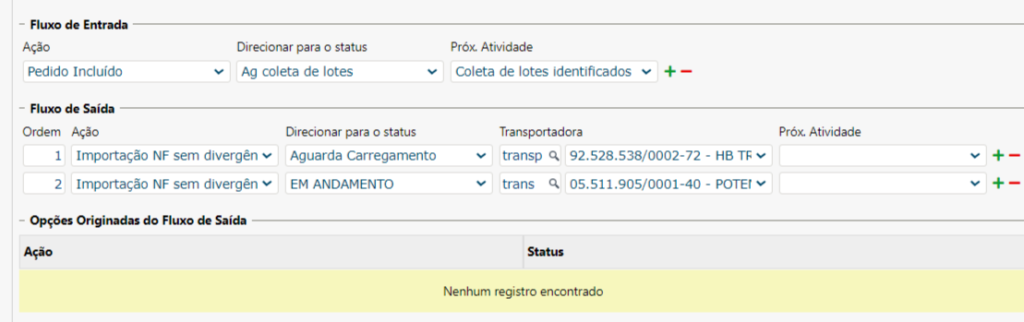
No caso acima, uma vez recebido o XML da nota fiscal de venda de um determinado pedido, o sistema verificará qual é a transportadora, caso seja a POTENCIAL, encaminhará o pedido para expedição, caso a transportadora seja a HB TRANSPORTES encaminhará o pedido para um status de Aguarda carregamento.
Somente após o envio dos XMLs para a transportadora é que o sistema encaminhará o pedido para expedição (status EM ANDAMENTO) no exemplo, e daí para frente seguirá o fluxo normal.
Próx Atividade: Seleciona a atividade que será gerada quando for lançada a ocorrência selecionada.
Fatores lidos notas de entrada:
Recurso que permite a leitura de campos extras na ferramenta de notas fiscais de entrada para que os usuários informem dados necessários para as rotinas de faturamento.
É comum o setor de faturamento ter necessidade de informações não contidas no XML da nota fiscal remessa, em função disto o WMS permite que campos adicionais sejam configurados para que o usuário responsável pela entrada possa apurar e informar tais dados no momento da entrada, após a importação do XML da nota fiscal de remessa.
Fator:
Label: Permite especificar um nome para o campo em tela, por exemplo, QTD CONTAINERS, QTD ROLOS, etc.
Tipo: Permite especificar o tipo deste campo, se inteiro, decimal com duas casas, decimal com três casas, etc. O sistema permite que sejam configurados até 4 fatores extras adicionais. Segue abaixo imagem da tela de tipos de operações wms com um
exemplo de configuração:
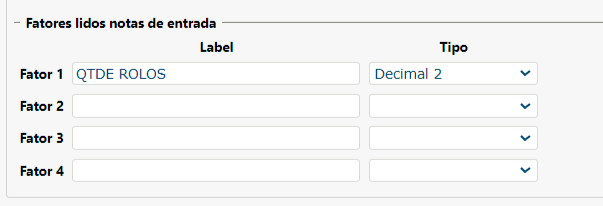
Abaixo segue utilização destes campos na ferramenta de notas fiscais de entrada (perceba que uma vez definido no tipo de operação wms eles passam a ser de preenchimento obrigatório na tela de notas fiscais):
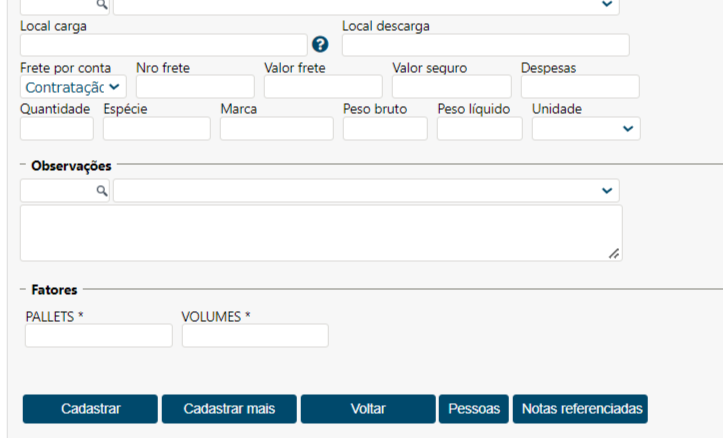
Ao clicar em Cadastrar, será aberta a tela de visualização do tipo de operação WMS, contendo as diversas abas conforme detalhado abaixo:
Configuração de faturamento de armazenagem
Serviço Armazenagem:
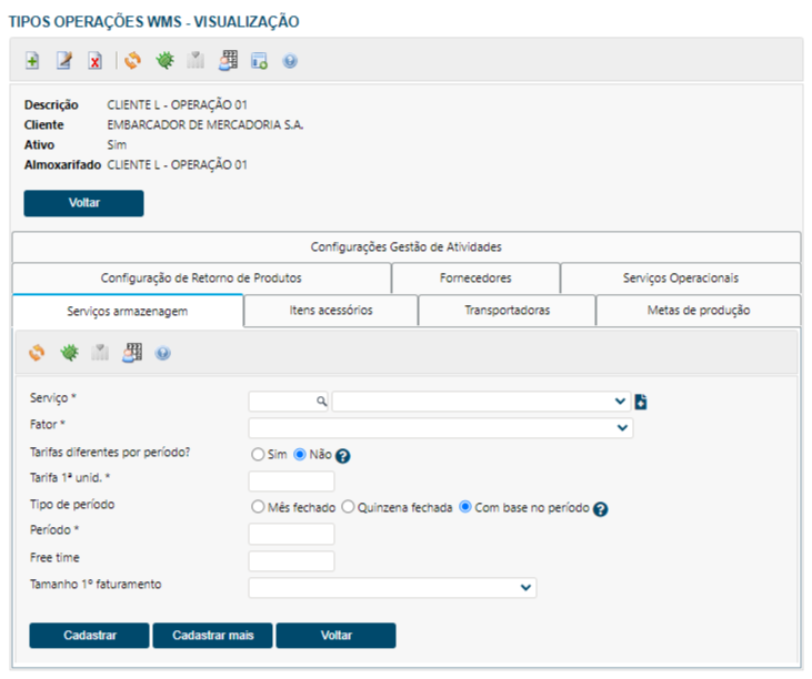
Aba que permite especificar a tabela de preços para faturamento dos serviços envolvidos na operação de armazenagem. Esta aba é pré-requisito para uso com sucesso das ferramentas de faturamento de armazenagem.
Serviços: Permite indicar um dos serviços cadastrados na ferramenta CADASTRO DE SERVIÇOS.
Fator: Campos onde será selecionado a regra a ser aplicada no faturamento para a obtenção da base de cálculo do valor do serviço, que poderá ser o valor das mercadorias, o peso, a metragem cúbica, quantidade de unidades estocadas, etc. Essas regras não podem ser cadastradas/criadas pelos usuários. Para saber mais clique aqui.
Tarifa: Valor unitário utilizado para cálculo da cobrança de armazenagem por unidade da base de cálculo.
Período: Número de dias a serem considerados para o faturamento automatizado, em outras palavras, de quanto em quantos dias será realizada a cobrança dos serviços prestados.
Free Time: É o período em dias sem custo no primeiro faturamento.
Tamanho 1o faturamento: Define a forma como trataremos o free time no primeiro faturamento, estas opções impactam na forma negociada com o cliente, abaixo relato as opções e o comportamento do sistema em cada uma delas:
Tamanho do PERÍODO: Indica para o sistema que o primeiro faturamento terá o tamanho definido no campo PERÍODO, por exemplo, 30 dias e de dentro dele, será descontado os dias de free time indicados no campo FREE TIME, que sendo, por exemplo, 10 dias, fará uma cobrança de apenas 20 dias no primeiro faturamento.
Tamanho do FREE TIME: Indica para o sistema que o primeiro faturamento terá o tamanho do free time, ou seja, seguindo o exemplo acima, o primeiro período ficará com 10 dias, sendo que a partir do décimo primeiro dia, o sistema já poderá faturar novamente períodos com tamanho de 30 dias.
Tamanho do PERÍODO + FREE TIME: Indica para o sistema que o primeiro faturamento terá o tamanho de 40 dias, ou seja, 30 cobrados + 10 de free time, sendo que o próximo faturamento ocorrerá apenas após o quadragésimo dia.
Configuração de faturamento – Itens acessórios
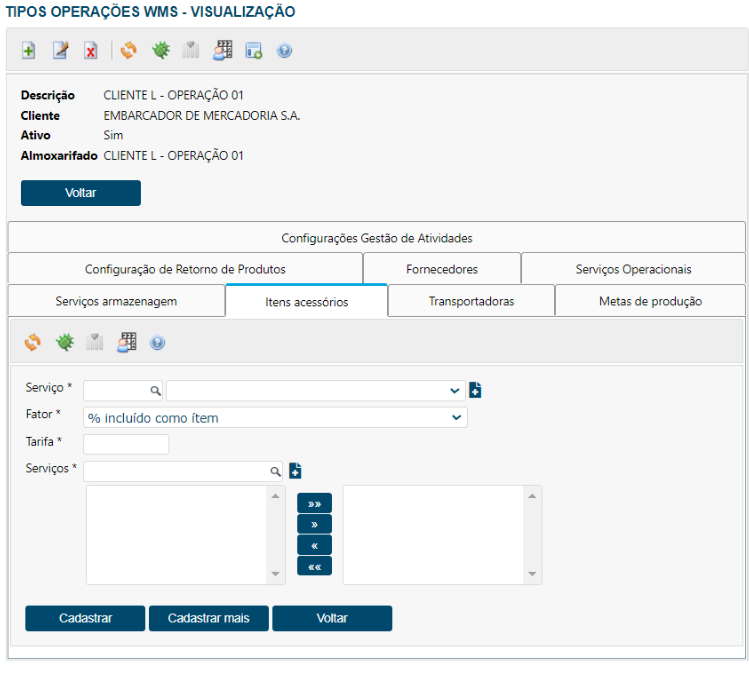
Itens acessórios:
Aba para a especificação de itens acessórios a serem incluídos nas notas fiscais dPor padrão o sistema impede a utilização de transportadoras que NÃO estejam cadastradas nesta aba.e cobrança dos serviços de armazenagem. O exemplo prático de uso que temos até então é a cobrança do ISS incidente sobre a operação como um item no corpo da nota fiscal. Hábito comum em alguns operadores logísticos.
Abaixo detalhamos os campos desta ferramenta e a explicação de preenchimento de cada um deles:
Serviço: Permite indicar um dos serviços cadastrado no cadastro de serviços do sistema.
Fator: Permite indicar qual é o fator para apuração da base de cálculo. Atualmente temos uma única opção que é um percentual a ser aplicado nos demais itens da nota.
Tarifa: Valor em reais a ser aplicado em cada unidade obtida pelo fator de apuração de base de cálculo.
Serviços: Permite indicar quais serviços já contidos na nota serão considerados como base de cálculo do fator.
Transportadoras:
Aba que permite especificar quais transportadoras estão liberadas para carregamento das programações de saída de uma determinada operação wms.
Por padrão, o sistema impede a utilização de transportadoras que NÃO estejam cadastradas nesta aba. Para o cadastramento de novas transportadoras, basta clicar em incluir e indicar a transportadora que já deverá estar cadastrada no cadastro de pessoas, conforme imagem abaixo:
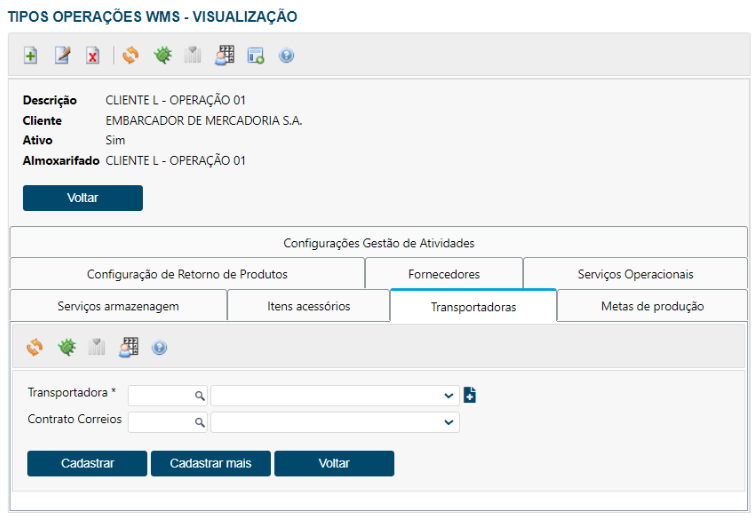
O campo CONTRATO CORREIOS deverá ser informado apenas nos casos em que a transportadora for algum dos serviços dos CORREIOS (PAC, Sedex, eSedex, etc).
Configuração de faturamento – Ordem de serviço
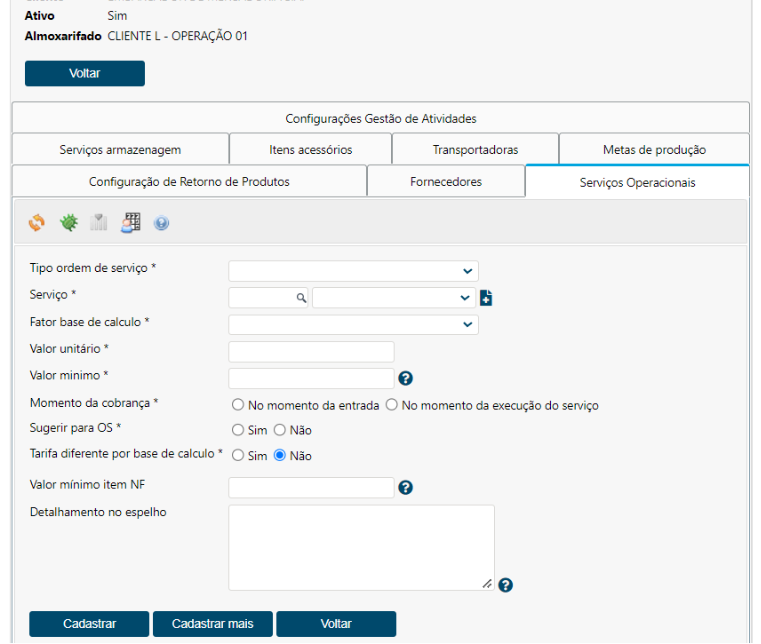
Serviços operacionais:
Aba utilizada para a definição de preços dos serviços operacionais, sendo que consideramos “Serviços Operacionais” todos os demais serviços realizados por um armazém de cargas além do serviço de armazenagem e seguro sobre as cargas, já tratados na aba “Serviços Armazenagem”.
Abaixo segue os campos desta aba e as regras de preenchimento:
Tipo Ordem de Serviço: Permite especificar o tipo de ordem de serviço utilizado para a realização do serviço.
Serviço: Permite indicar o serviço que foi realizado. O serviço deve estar previamente cadastrado no cadastro de serviços.
Fator base de cálculo: Permite definir o fator para apuração da base de cálculo para definição do preço do serviço.
Valor unitário: Permite especificar o valor unitário a ser cobrado para cada unidade de base de cálculo retornada pelo fator selecionado no campo anterior.
Valor mínimo: Permite definir um valor mínimo a ser cobrado caso o valor calculado pelo fator seja menor que o definido como mínimo.
Momento da cobrança: Este campo não está sendo utilizado atualmente.
Sugerir para OS (Sim/Não): Permite indicar se o serviço é de uso padrão ou não. Sendo padrão, o sistema criará as OSs a partir de determinadas ferramentas já incluindo os serviços indicados como “Padrão.”
Detalhamento no espelho: Permite especificar um padrão de observação da nota fiscal, utilizando marcações disponíveis na ferramenta.
* FIM *
